È davvero possibile che con il passare del tempo il tuo computer Mac sia così pieno di file che far funzionare il Mac lentamente. In questo caso, l'uso di un file Gestore di archiviazione Mac sarebbe di grande aiuto per molti utenti. Per assicurarti di ottenere e monitorare i contenuti del tuo computer Mac, è essenziale un gestore di archiviazione. Ti aiuterebbe a sapere quali file occupano lo spazio più grande sul tuo dispositivo in modo da poter finalmente eseguire le modifiche necessarie.
Inoltre, se il tuo dispositivo funziona troppo lentamente, al punto da infastidirti così tanto, vorresti sicuramente trovare qualcosa che ti aiuti a gestire l'archiviazione del tuo computer Mac.
In questo articolo, parleremo dei modi per gestire l'archiviazione su disco sul tuo computer Mac, nonché delle procedure su come ridurre il numero di file che non servono e occupano inutilmente lo spazio sul tuo Computer Mac. Condivideremo anche con te un gestore di archiviazione o uno strumento che ti aiuterà a ottimizzare l'uso del tuo computer Mac, quindi iniziamo.
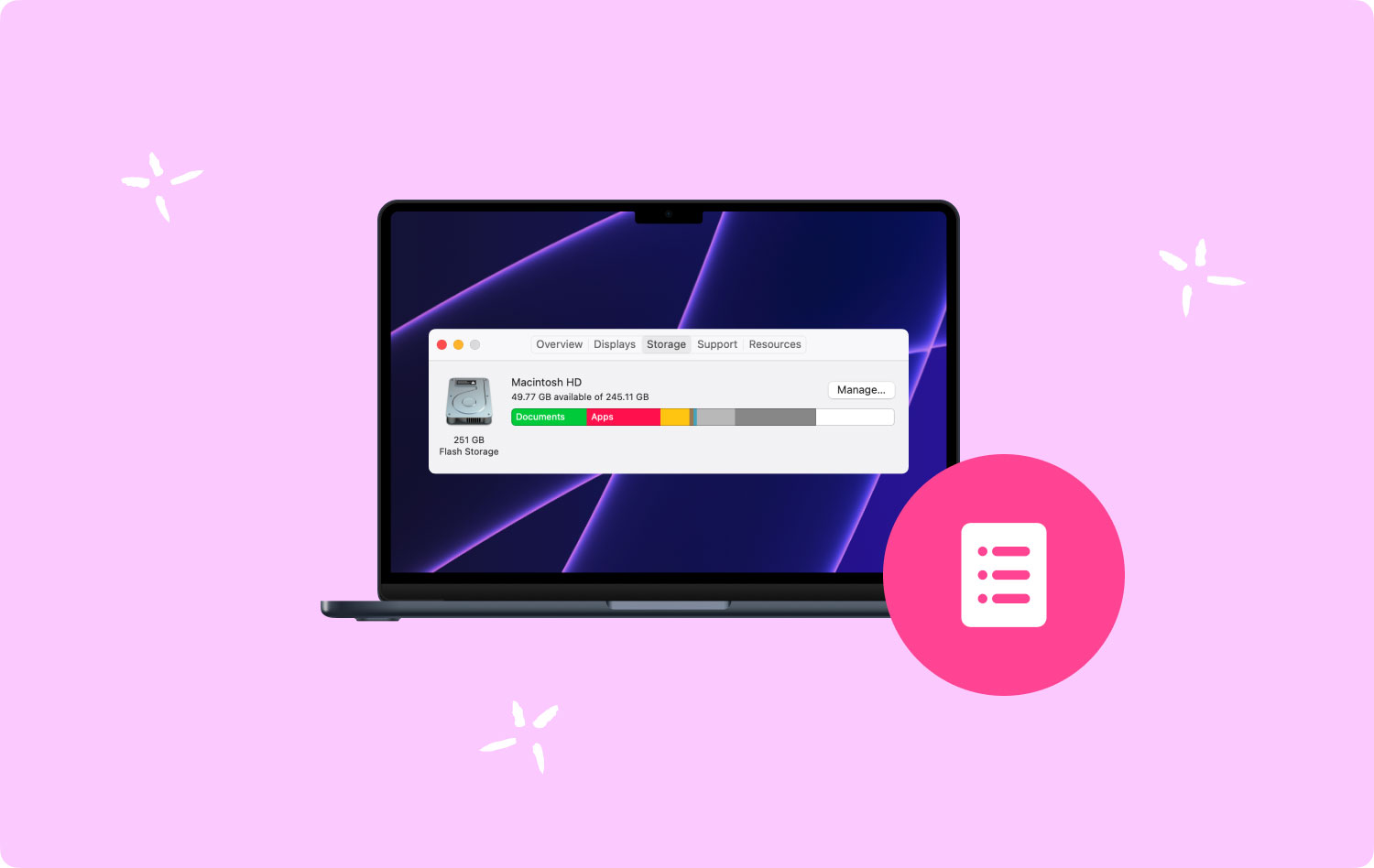
Parte #1: controlliamo lo spazio su disco rigido del nostro computer MacParte #2: Perché è importante usare un Mac Storage Manager?Parte #3: quali sono alcuni dei gestori di archiviazione Mac sul mercato oggi?Parte #4: Il modo migliore per liberare spazio sul tuo computer MacRiassumi tutto
Parte #1: controlliamo lo spazio su disco rigido del nostro computer Mac
Prima di cercare un gestore di archiviazione Mac, impariamo come controllare lo spazio sul disco rigido dei nostri computer Mac. Uno dei molteplici modi per verificarlo è toccare il Menu apple e quindi fare clic su "Informazioni su questo Mac", quindi toccare l'opzione che dice"Archiviazione”, e ora puoi puntare il mouse sui blocchi colorati per poter vedere il contenuto dello spazio su disco.
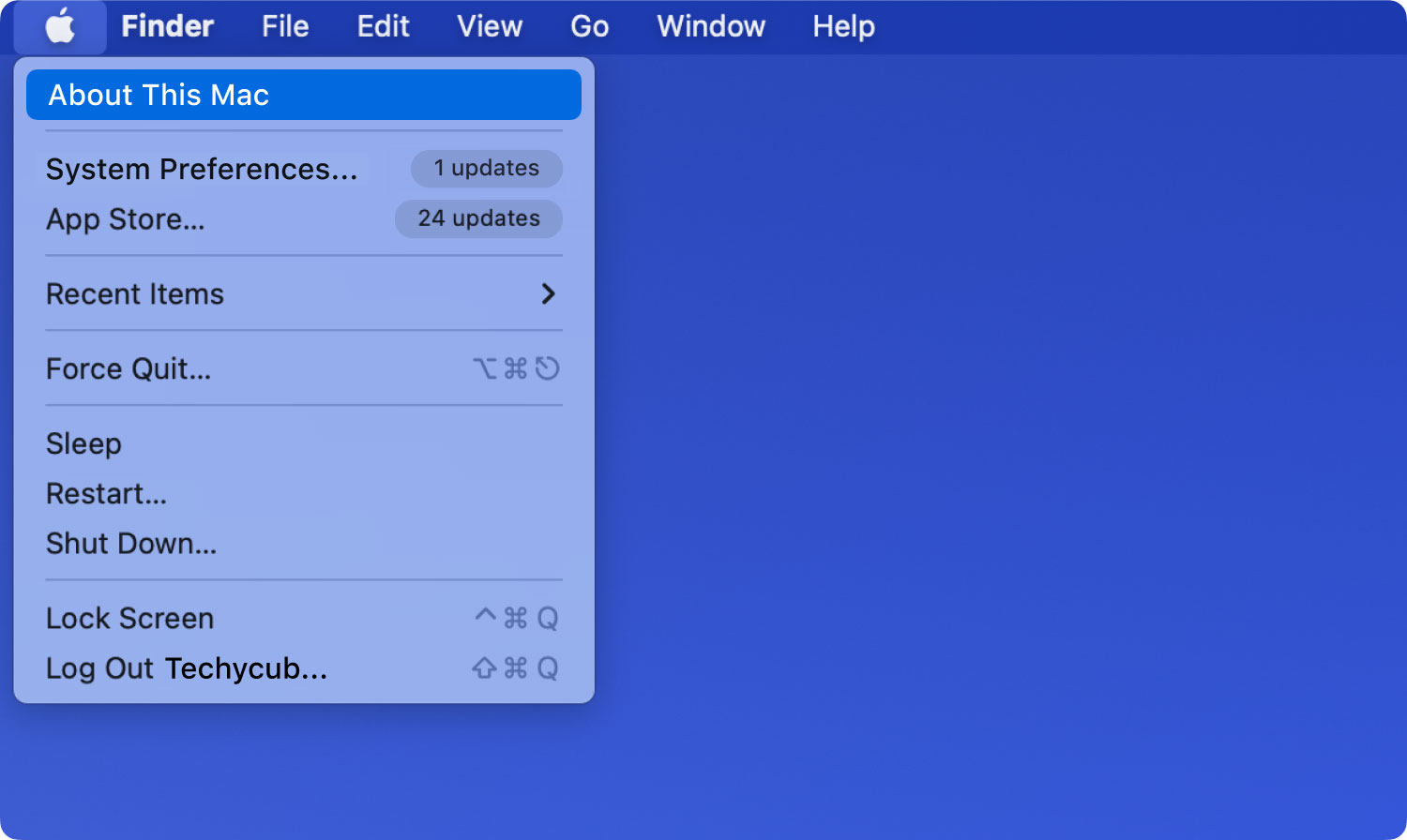
Hai anche la possibilità di vedere più informazioni toccando Utility disco e quindi scegliendo il volume di avvio che puoi vedere nella parte sinistra dell'interfaccia, in questo modo puoi controllare la quantità di spazio utilizzato sull'utilità del disco nel volume. Quindi puoi toccare il pulsante che dice "Info” in modo da poter vedere più dettagli come lo spazio eliminabile e anche lo spazio disponibile.
Esiste anche un altro metodo in cui è possibile fare clic con il pulsante destro del mouse sul file Disco Macintosh HD icona che si trova nella barra laterale sinistra del Finder e quindi scegliere l'icona "Ottieni informazioni" opzione. Otterrai quindi le informazioni sullo spazio utilizzato e sullo spazio disponibile che puoi ancora utilizzare.
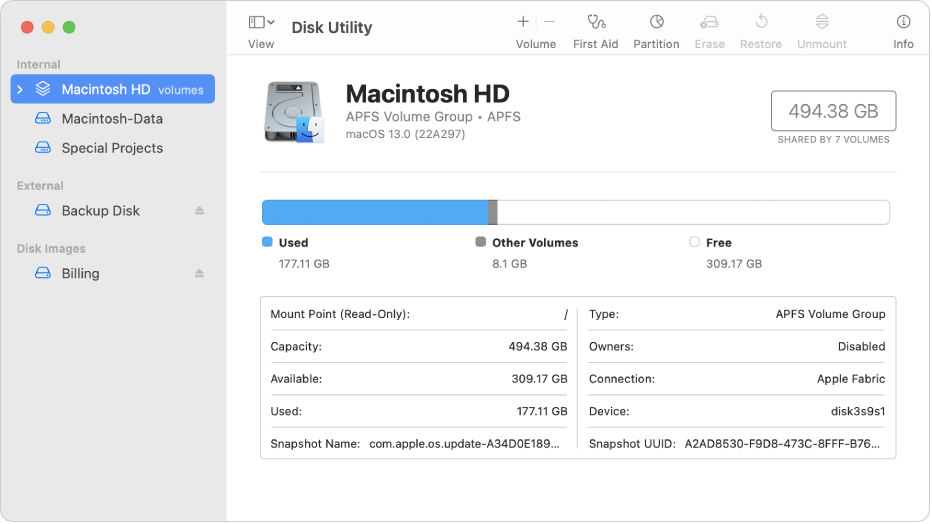
Parte #2: Perché è importante usare un Mac Storage Manager?
È davvero molto importante avere un'idea di un particolare gestore di archiviazione Mac, questo ci aiuterà a ottimizzare il computer Mac che stiamo utilizzando al meglio. Ecco alcuni dei motivi per cui dovresti investire nel sapere cose su un analizzatore di archiviazione Mac.
- Il file system del Mac che è noto come APF utilizza cloni efficienti in termini di spazio mentre è in corso il processo di copia del file all'interno dello stesso. Il processo non duplica i dati, ma aggiorna i metadati e attraverso questo i dati sul disco vengono condivisi. Può succedere che senza la presenza di un gestore di archiviazione, il Finder non capisca il meccanismo che può portare a stime errate dello spazio su disco libero e utilizzato.
- Nell'APFS, ogni disco è considerato un contenitore che può contenere più volumi e condividere comunque lo stesso gruppo di spazio libero. Se accade che i tuoi dischi di avvio abbiano quattro volumi separati, potrebbe esserci una notevole riduzione dello spazio disponibile per Macintosh HD.
- È anche possibile che il "Finder" possa interpretare erroneamente gli hard link come una forma di copia del file. E sì, i collegamenti fisici non occupano lo spazio su disco effettivo, tuttavia, il Finder li include nel conteggio, il che può portare a una stima errata delle dimensioni della cartella.
- La funzione dell'APFS per acquisire un'istantanea funziona in modo diverso. Uno degli esempi più comuni è quando Time Machine acquisisce un'istantanea locale, le modifiche create vengono notate dal file system. Tuttavia, né Informazioni su questo Mac né Finder possono mostrare la quantità di spazio consumato dalle istantanee. Come risultato, si può dimostrare che la categoria Sistema sta occupando troppo spazio.
Parte #3: quali sono alcuni dei gestori di archiviazione Mac sul mercato oggi?
Diamo un'occhiata ad alcuni dei gestori di archiviazione Mac che possiamo utilizzare nel caso in cui riteniamo di averne bisogno per poter utilizzare bene i nostri computer Mac.
NCDU
Il primo gestore di archiviazione che abbiamo in questo elenco è il NCDU. Questo è un analizzatore di dischi di comandi con un'interfaccia ncurses. Questo è basato sul comando du ed è più veloce e facile da usare anche quando si tratta di computer Mac e server remoti.
Per ottenere questo, devi usare Homebrew per installare l'applicazione. Dopo averlo installato, puoi avviare il file terminal e poi digita ncdu/ a iniziare il processo di scansione. Per navigare tra i tuoi elementi, puoi utilizzare la freccia e quindi toccare "I”, per visualizzare i dettagli dell'elemento selezionato.
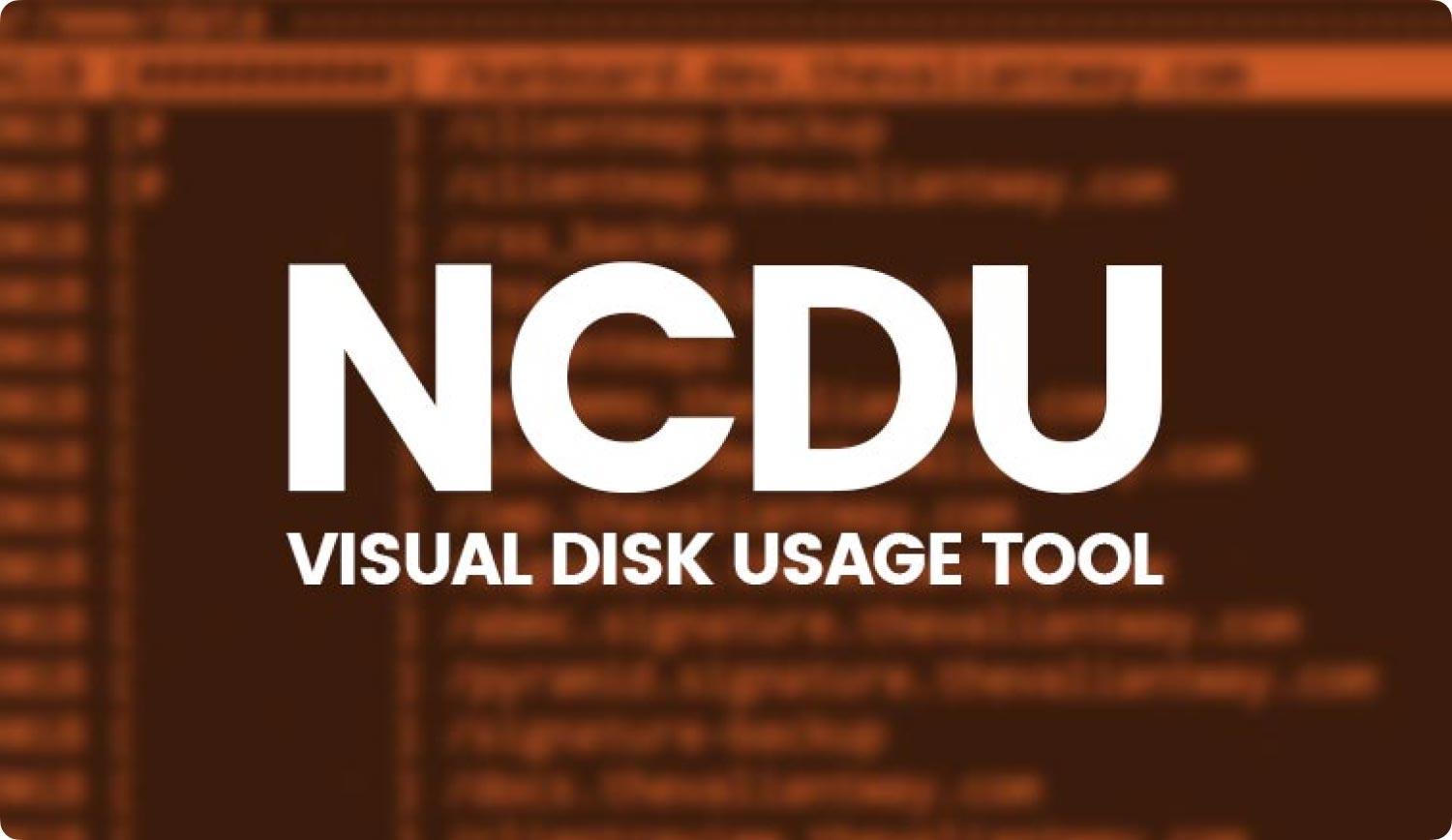
Disk Inventory X
Il prossimo gestore di archiviazione di cui parleremo è Disk Inventory X. È un'app di utilità che può darti un riepilogo dello spazio occupato da tutti i tipi di file sul tuo computer Mac. Tocca il menu "File", quindi ora puoi scegliere quale unità o cartella vuoi analizzare. Una volta terminata la scansione, vedrai una mappa ad albero che è grafica e ti aiuterebbe a visualizzare lo spazio di archiviazione.

Parte #4: Il modo migliore per liberare spazio sul tuo computer Mac
Ora parliamo dello strumento migliore per aiutarci a liberare lo spazio di archiviazione sui nostri computer Mac. Possiamo usare questo strumento molto potente che aiuta davvero a ottimizzare bene i computer Mac, si chiama TechyCub Mac Cleaner. Diamo uno sguardo ad alcune delle buone caratteristiche del TechyCub Mac Cleaner e perché è considerato uno dei migliori Gestore di archiviazione Mac oggi.
Mac Cleaner
Scansiona rapidamente il tuo Mac e pulisci facilmente i file spazzatura.
Controlla lo stato principale del Mac, inclusi l'utilizzo del disco, lo stato della CPU, l'uso della memoria, ecc.
Accelera il tuo Mac con semplici clic.
Scarica gratis
- . TechyCub Mac Cleaner può aiutare gli utenti a sbarazzarsi di tutti i file spazzatura presenti sul proprio computer Mac.
- Lo strumento è un eccellente cercatore di duplicati. E ti aiuterà sicuramente a sbarazzarti di tutti questi video, foto, file e altri dati duplicati che potrebbero aver occupato gran parte dello spazio del tuo computer Mac.
- . TechyCub Mac Cleaner si sbarazza di tutti i file troppo grandi, può anche gestire vecchi file che non sono più utili.
- . TechyCub Mac Cleaner ti aiuta anche nella disinstallazione delle applicazioni che non usi più.
Ci sono molte cose che questo strumento in grado di ripulire la memoria del tuo Mac può fare, a parte quelli che abbiamo elencato sopra, e per aiutarti ad alleviare il peso che porti, impariamo i passaggi su come pulire i file spazzatura usando questo strumento.
- Scaricare e installare il TechyCub Mac Cleaner sul tuo computer Mac. Una volta fatto, ora puoi aprire lo strumento e quindi procedere alla "Junk Cleanermodulo ". Clicca il "Scansione” per eseguire la scansione di tutti i file.
- Una volta terminata la scansione, vedrai tutti i file spazzatura sul tuo computer Mac. Puoi controllare ciascuno di essi per sapere quale di essi deve essere eliminato.
- Scegli di quali ti libererai, hai anche la possibilità di selezionarli tutti.
- Clicca il "Pulizia” per avviare l'eliminazione dei file spazzatura. Ci vorranno alcuni minuti per completare il processo.
- Una volta fatto, vedrai "Pulito Completato”, una notifica che informa che il processo di pulizia è andato a buon fine.

Persone anche leggere Il modo migliore per cancellare l'archiviazione di sistema su Mac 3 migliori pulitori di memoria per Mac nel 2023
Riassumi tutto
Speriamo di averti aiutato a imparare alcuni dei più usati Gestore di archiviazione Mac oggi può davvero essere così utile quando hai a che fare con come ottimizzare bene il tuo computer Mac.
È anche positivo se sei consapevole di archiviare molti file sul tuo computer Mac che potrebbero non essere ben monitorati, con il risultato che molti file occupano lo spazio di archiviazione del tuo computer Mac rendendolo troppo lento per funzionare. Attraverso l'ausilio di strumenti come il TechyCub Mac Cleaner, ora non sarebbe un peso fare pulizie sui nostri computer Mac per aumentarne l'ottimizzazione.
